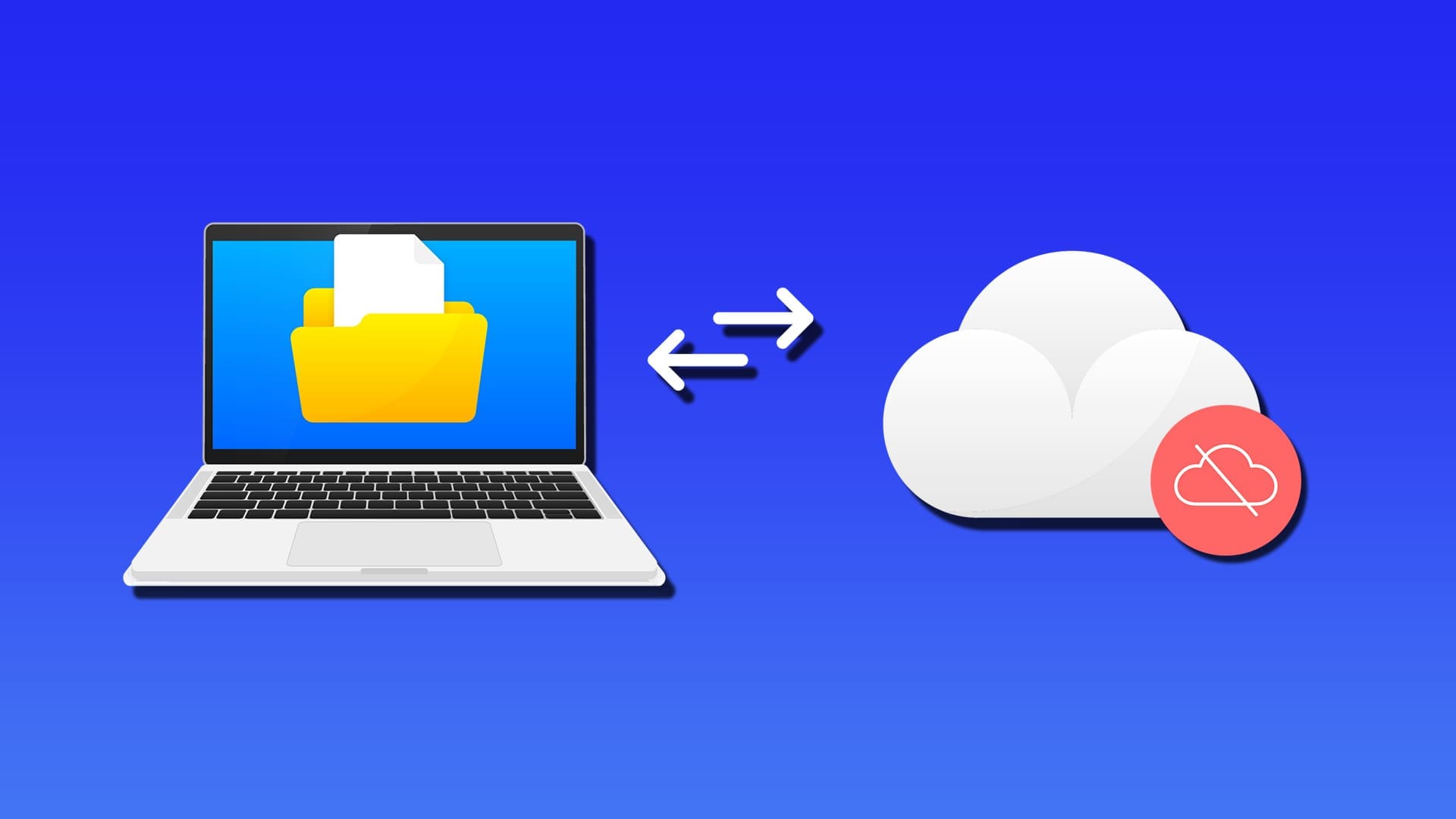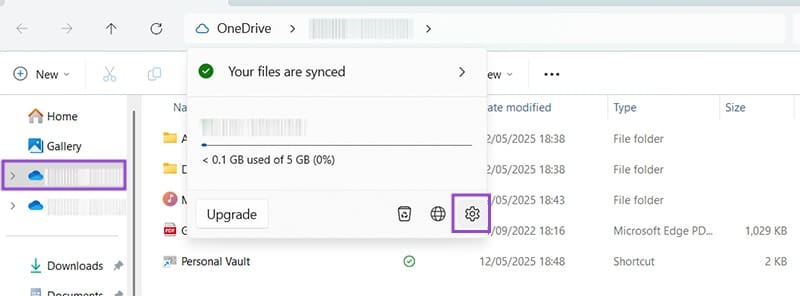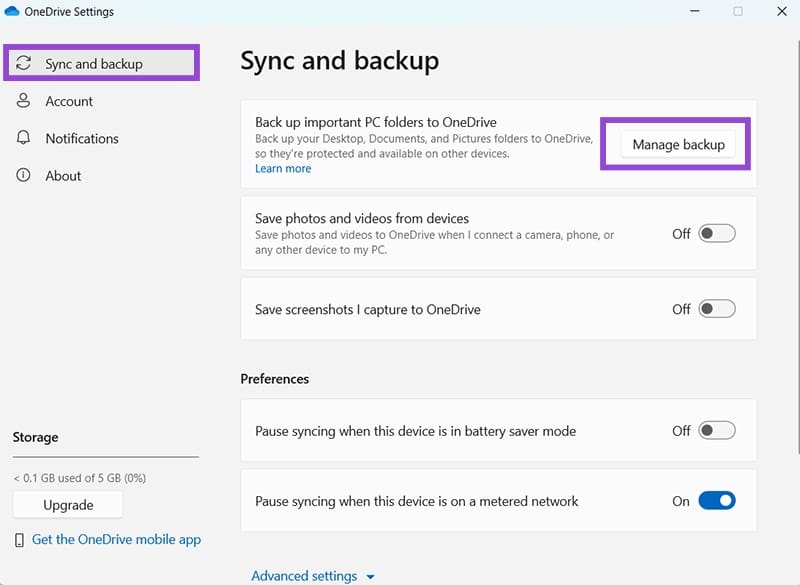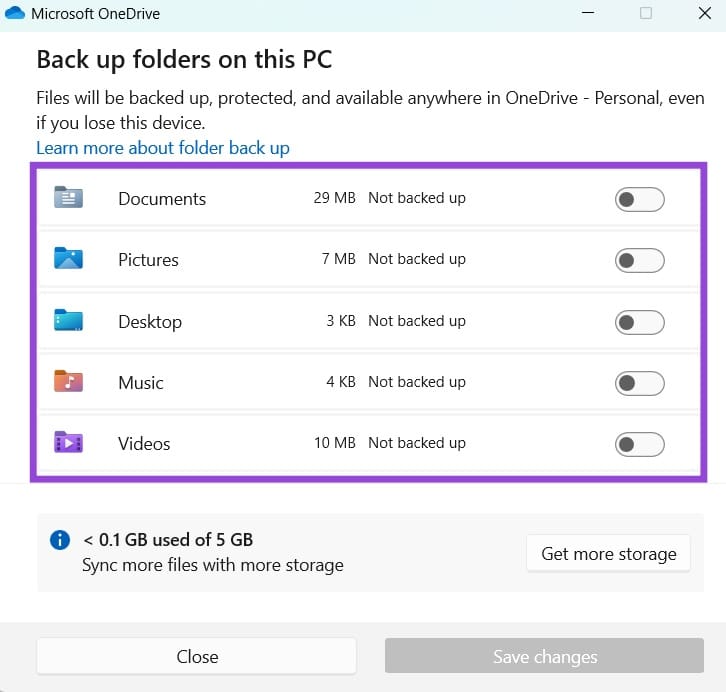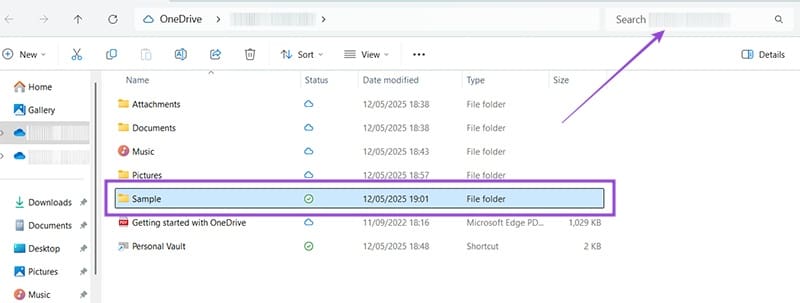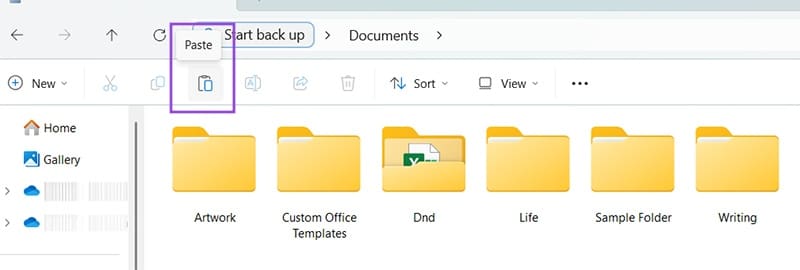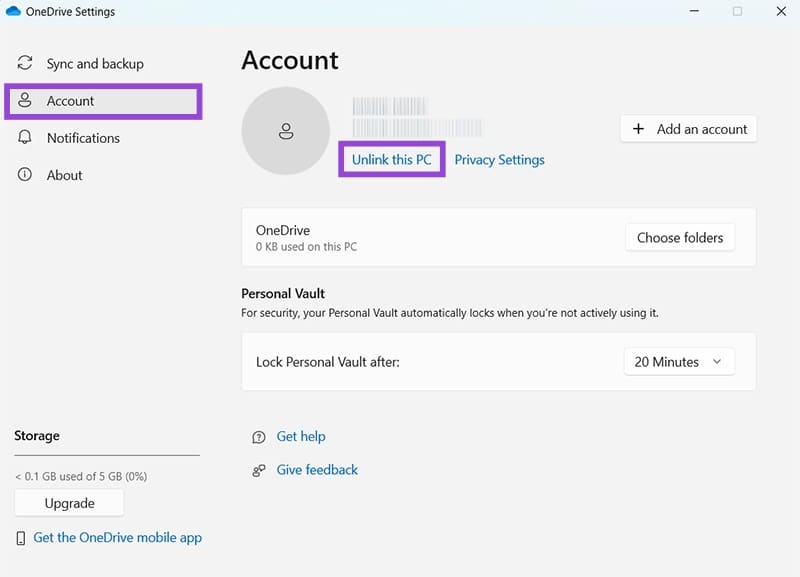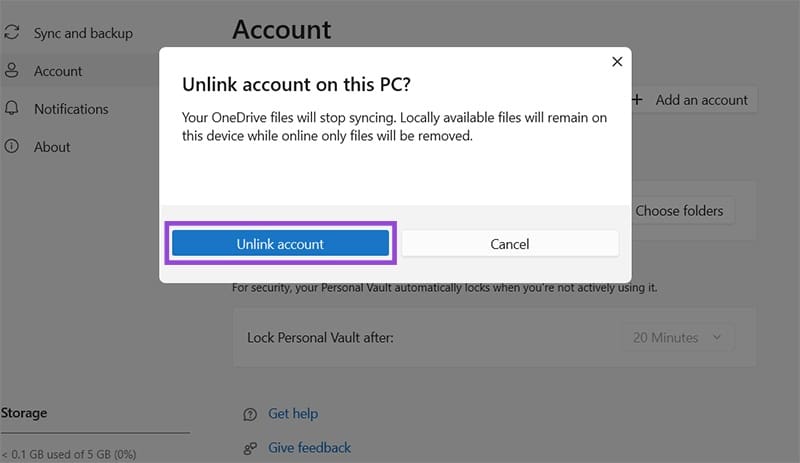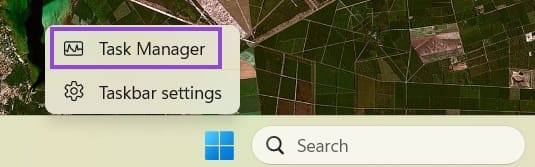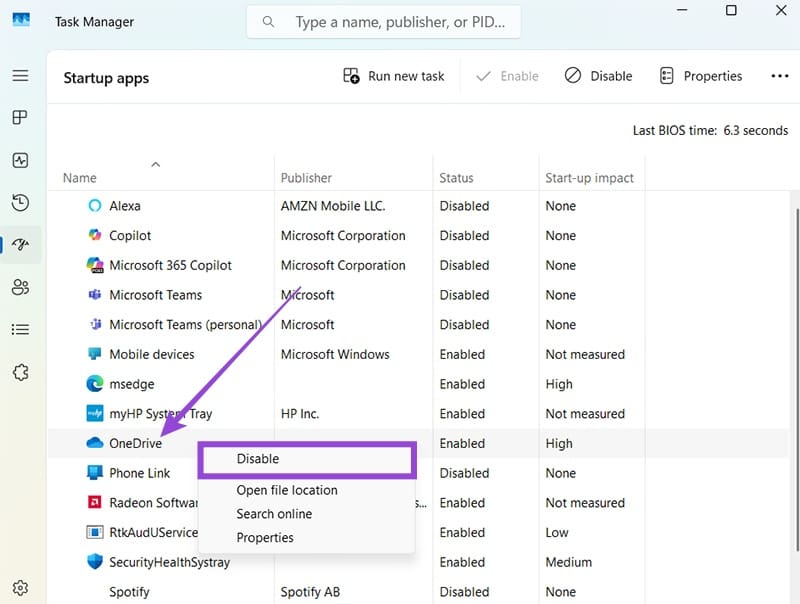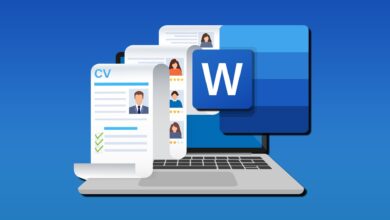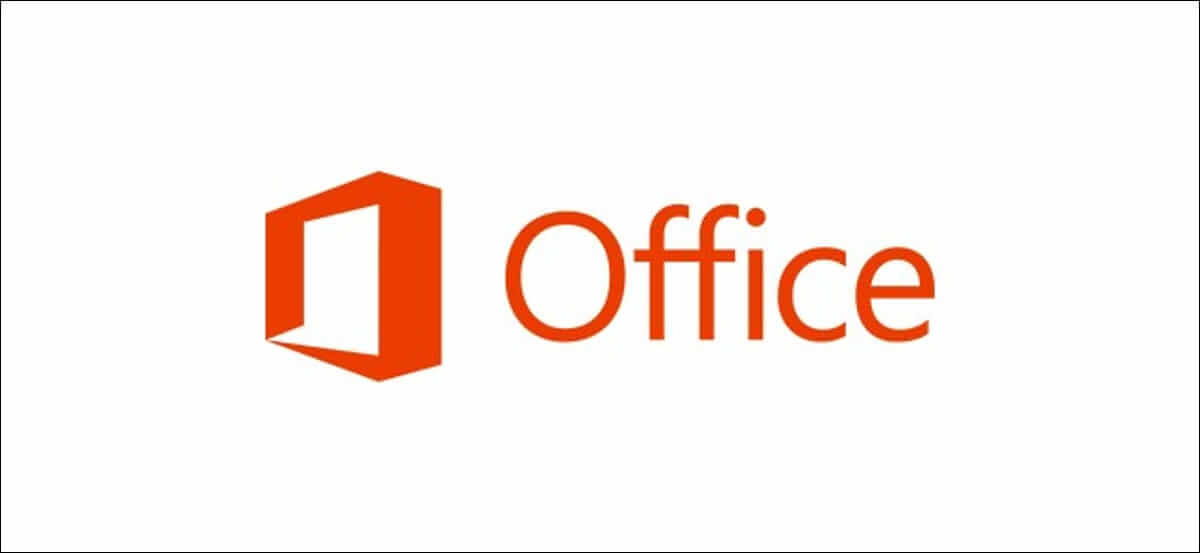يبدأ OneDrive تلقائيًا في رفع الملفات من مجلدات مثل “سطح المكتب” و”المستندات”، ما يؤدي أحيانًا إلى استهلاك مساحة التخزين أو رفع ملفات لا ترغب بمزامنتها. لحسن الحظ، يمكنك إيقاف المزامنة لأي مجلد تريده دون التأثير على بقية الملفات أو حذفها. ستتعرف في هذا الشرح على خطوات دقيقة تساعدك على التحكم الكامل في ما تتم مزامنته مع السحابة، مما يمنحك خصوصية أكبر واستخدامًا أكثر كفاءة للمساحة.
نصائح سريعة
- يمكنك إيقاف مزامنة OneDrive للمجلدات دون حذف ملفاتك.
- يمكنك إدارة إعدادات المزامنة من خلال خيارات OneDrive المضمنة أو بنقل المجلدات خارج مجلد OneDrive.
- يمكن تعطيل المزامنة الكاملة بإلغاء ربط OneDrive بجهاز الكمبيوتر.
يمكنك إيقاف مزامنة OneDrive لمجلد على نظامي التشغيل Windows 10 و11 باتباع خطوات بسيطة من شريط المهام أو مستكشف الملفات.
إذا كان OneDrive يُزامن مجلدات لا ترغب في مزامنة ملفاتها، فيمكنك إيقافه بخطوات قليلة. سواء كنت تحاول توفير مساحة، أو تنظيف مساحة التخزين السحابي، أو الاحتفاظ بملفات معينة دون اتصال بالإنترنت، فإن إزالة المجلدات من المزامنة أمر سهل ولا يؤثر على الملفات المخزنة محليًا على جهاز الكمبيوتر. ستظل متحكمًا بشكل كامل في مكان تخزين بياناتك.
إيقاف مزامنة مجلد في OneDrive
الخطوة 1: ابحث عن OneDrive في شريط البحث على شريط المهام وافتحه.
الخطوة 2: انقر فوق علامة التبويب المسماة “OneDrive”، ثم افتح الإعدادات.
إلى الخطوة 3: انتقل إلى علامة التبويب “المزامنة والنسخ الاحتياطي”.
الخطوة 4: انقر فوق “إدارة النسخ الاحتياطي”.
الخطوة 5: قم بإيقاف تشغيل المجلدات التي لا تريد مزامنتها.
إلى الخطوة 6: انقر على “إيقاف النسخ الاحتياطي” عند مطالبتك بذلك.
هذه الطريقة مثالية للمجلدات الشائعة التي ينسخها OneDrive احتياطيًا تلقائيًا. فهي تحافظ على جميع البيانات محليًا، ولكنها تزيلها من التخزين السحابي لاحقًا.
إيقاف مزامنة مجلد من مستكشف الملفات
إذا أضفت مجلدًا يدويًا إلى OneDrive عبر مستكشف الملفات، فإليك كيفية إيقاف مزامنة OneDrive:
الخطوة 1: افتح OneDrive.
الخطوة 2: حدد المجلد الذي تريد إيقاف مزامنته في OneDrive.
إلى الخطوة 3: نقل المجلد خارج OneDrive. يمكنك القيام بذلك بطريقتين:
1. اسحب المجلد يدويًا إلى الموقع الجديد، وسيتم نسخه. ثم ارجع واحذف المجلد الأصلي من OneDrive.
2. حدد المجلد وانقر فوق “قص”. سيؤدي هذا إلى نسخ المجلد وحذفه من الموقع في آنٍ واحد. ثم انقر على “لصق” في الموقع الجديد.
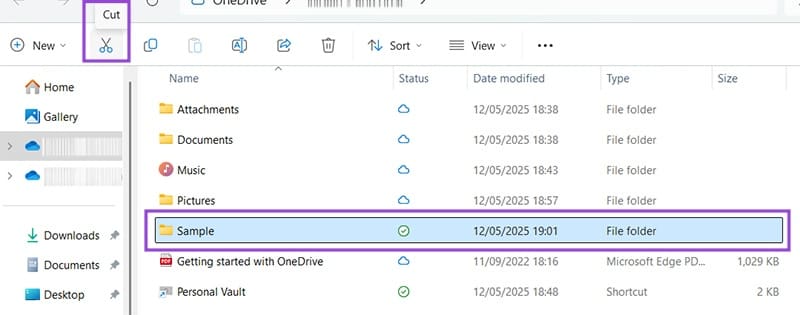
هذه الطريقة مثالية للمجلدات التي وضعتها يدويًا داخل OneDrive. نقلها إلى مكان آخر يُبقيها محلية ويوقف المزامنة فورًا.
إلغاء ربط OneDrive بالكامل
إذا كنت ترغب في إيقاف مزامنة جميع الملفات والمجلدات في OneDrive، فاتبع الخطوات التالية:
الخطوة 1: افتح OneDrive، ثم افتح “الإعدادات”.
الخطوة 2: افتح علامة التبويب “الحساب”.
إلى الخطوة 3: انقر على “إلغاء ربط هذا الكمبيوتر”.
الخطوة 4: انقر فوق “إلغاء ربط الحساب” عند مطالبتك بذلك.
هذا فصل كامل لإيقاف مزامنة OneDrive. استخدم هذا فقط عند الانتهاء من المزامنة بالكامل أو الانتقال إلى خدمة سحابية أخرى.
تعطيل OneDrive عند بدء التشغيل
إذا كنت لا ترغب في تشغيل OneDrive نهائيًا عند بدء تشغيل جهاز الكمبيوتر، فاتبع الخطوات التالية:
الخطوة 1: انقر بزر الماوس الأيمن على شريط المهام، ثم افتح “إدارة المهام”.
الخطوة 2: افتح علامة التبويب “بدء التشغيل” وابحث عن OneDrive.
الخطوة 3: انقر بزر الماوس الأيمن واختر “تعطيل”.
هذا يمنع OneDrive من التشغيل تلقائيًا. لن يمنعه من المزامنة، ولكنه سيمنعه من العمل في الخلفية إذا لم تعد تستخدمه بانتظام.
التحكم في مجلدات OneDrive التي تتم مزامنتها يساعدك على حماية ملفاتك من الرفع غير المقصود ويوفّر لك المساحة. بعد تنفيذ الخطوات، ستكون قادرًا على تحديد فقط المجلدات التي تحتاج إلى مزامنتها مع السحابة وترك الباقي آمنًا على جهازك. وإذا احتجت لإعادة تفعيل المزامنة، يمكنك دائمًا تكرار الخطوات وتعديل اختياراتك بسهولة.